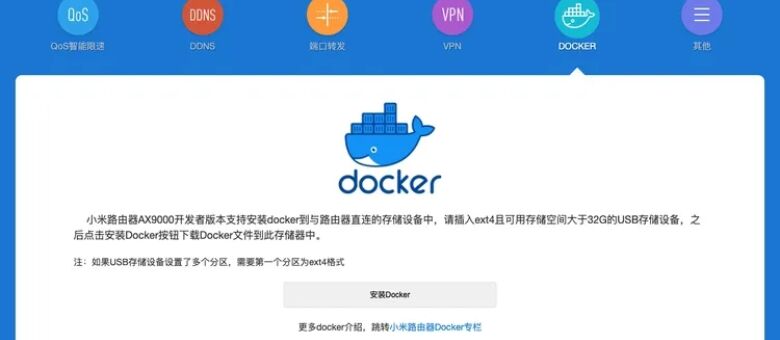
聊聊小米路由器AX9000开发者版本Docker功能
小米路由器AX9000开发者版本支持Docker功能,可从小米路由器官网下载1.0.140版本或以上的AX9000开发者固件开启体验!

第一步:登录小米路由器官网下载小米路由器AX9000最新的开发者版本,并升级路由器至开发者版本(如已升级,忽略此步骤) http://www1.miwifi.com/miwifi_download.html
第二步:进入开发者版本管理后台(默认为192.168.31.1或miwifi.com),在高级设置中找到DOCKER功能
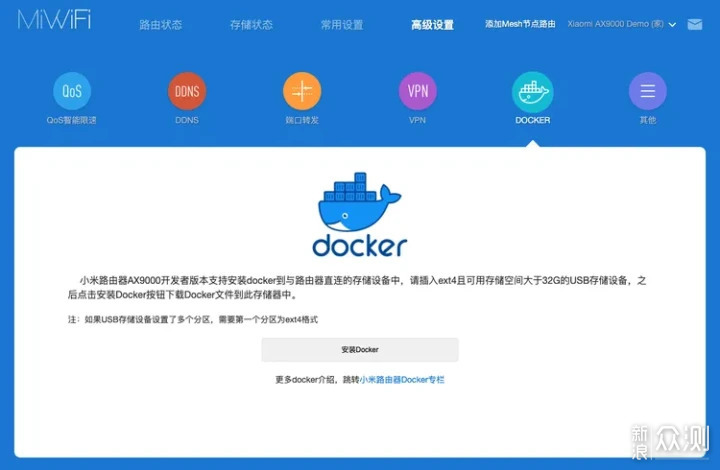
第三步:插入ext4格式且剩余存储空间大于32G的USB存储设备到小米路由器AX9000 USB口,单击“安装Docker”按钮,安装Docker套件直至提示安装成功
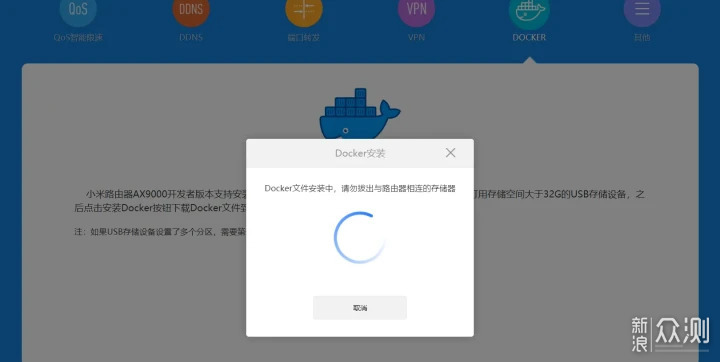
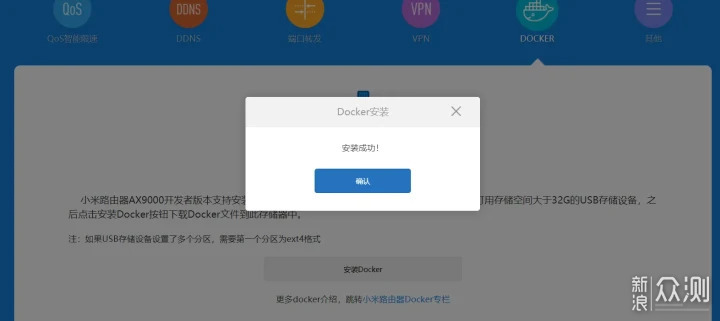
第四步:Docker安装成功后,页面将自动刷新,打开运行Docker拉钮,并且安装第三方管理,直至提示安装成功
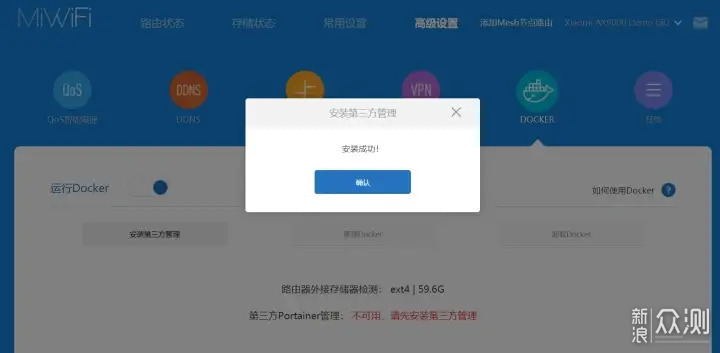
第五步:此时即可单击“管理Docker按钮”,体验Docker功能

首次登陆时选择第一个选项,本地管理容器
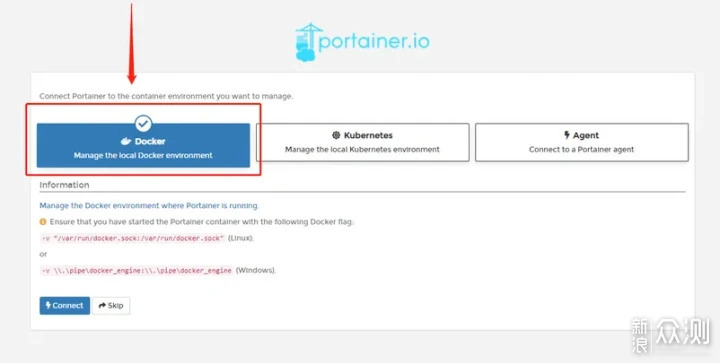
功能示例(创建Maria数据库容器) 第三方管理工具中,进入Containers页,单击add container按钮
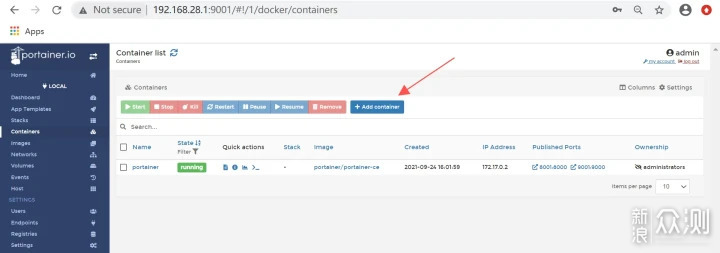
可通过“Search"功能打开Docker Hub社区
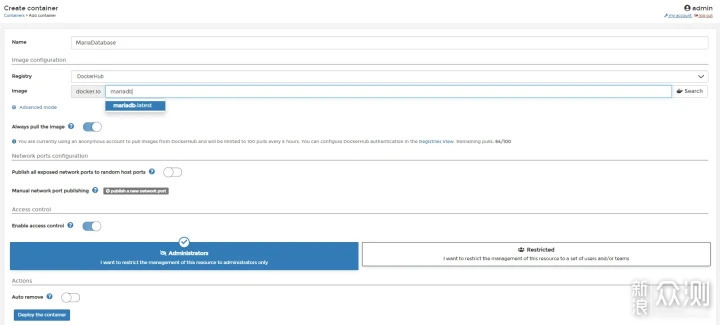
例如搜索关键词”mariadb“,搜索到Mariadb官方镜像
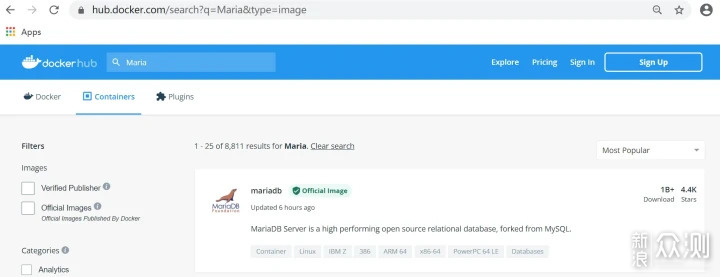
复制mariadb官方镜像名到镜像输入框
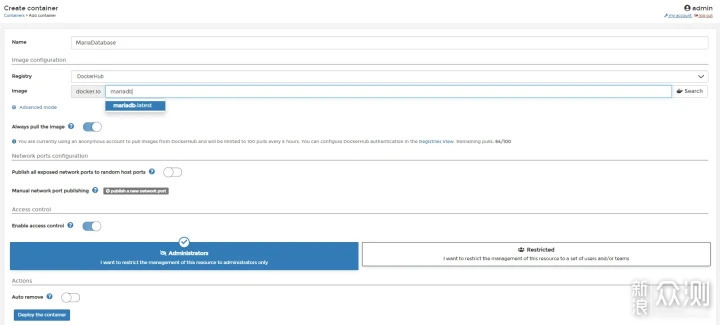
如果是再次创建的情况,按默认提示点选填充了latest后缀的镜像 单击”Deploy the container"部署镜像在容器中
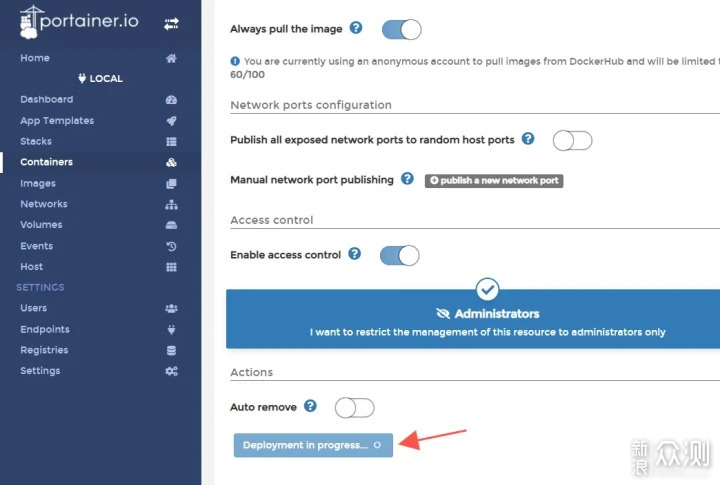
安装完毕后,查看是否已创建好MariaDatabase容器,如下图所示为创建容器成功
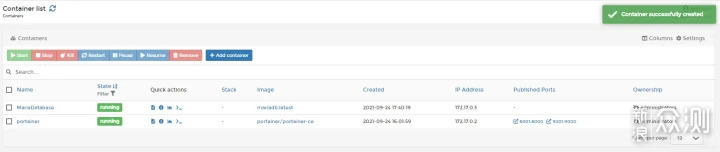
1. Docker启动过程对端口转发功能的影响
Docker启用时的30秒内,由于Docker生成的虚拟容器中的防火墙会和系统预设防火墙管理会有差异,所以可能导致Docker生成的容器中的防火墙丢失。所以建议这段时间内不对路由系统防火墙做反复改动,或者先关闭Docker
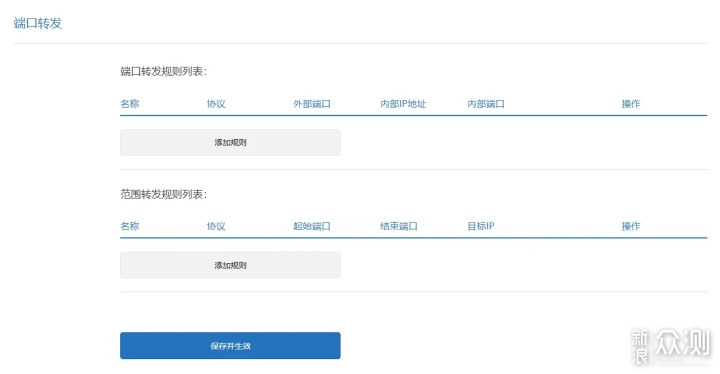
2. Docker运行中不建议更换局域网配置
由于做局域网设置的改动可能会引发路由系统重启,建议配置路由器局域网前先关闭Docker功能,否则出现未知错误
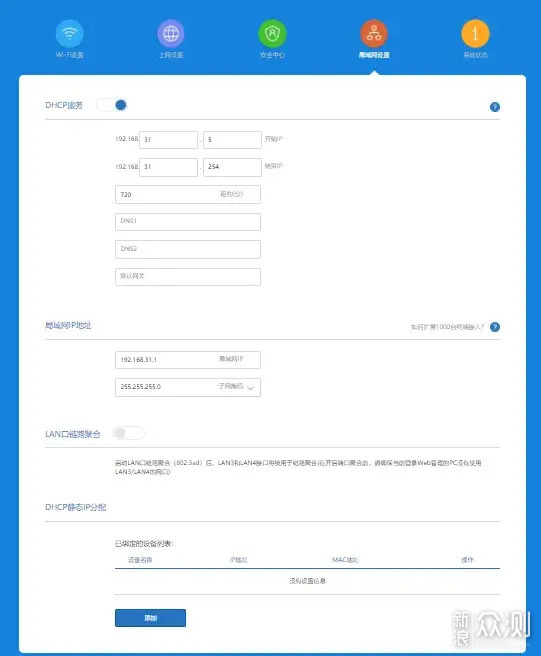
3. Docker创建容器上限
现阶段建议创建容器数量不要超过3个,如果超过3个,可能出现未知错误
4. 插拔硬盘注意事项
Docker使用过程中,如果需要拔出硬盘,请先到存储状态页点击“安全移除硬盘”。